W tym przewodniku omówiono wszystkie przydatne opcje, które pozwalają użytkownikom zapisywać karty Google Chrome. Jest przeznaczony dla użytkowników, którzy niedawno przeprowadzili migrację do Chrome lub dla tych, którzy chcą to zrobić.
Zapisz / przywróć wiele kart
Masz więc wiele kart otwartych w Google Chromei chcesz zamknąć przeglądarkę, ale nie chcesz stracić wszystkich kart? Przeglądarka Google Chrome ma niewielką wbudowaną opcję, która pozwala użytkownikom ponownie otworzyć strony, które były ostatnio otwierane.
Udaj się do Opcje, na karcie Podstawy, będzieszznajdź opcję „Otwórz ponownie ostatnio otwarte strony”, wybierz ją i naciśnij Zamknij. Teraz, gdy zamkniesz ostatnie okno Chrome, wszystkie zakładki w nim zostaną zapisane, a później przywrócone po ponownym otwarciu przeglądarki Chrome.

Jeśli chcesz otworzyć określone strony, wybierz opcję „Otwórz następujące strony”, a następnie wprowadź wiele adresów URL (jeden adres URL w wierszu) i naciśnij OK.
Zapisz wiele kart jako zakładkę
Jeśli masz otwartych wiele kart i chcesz je wszystkie zapisać w folderze zakładek, kliknij dowolną kartę prawym przyciskiem myszy i wybierz „Dodaj do zakładek wszystkie zakładki”. Teraz nadaj nowemu folderowi zakładek nazwę i naciśnij OK.
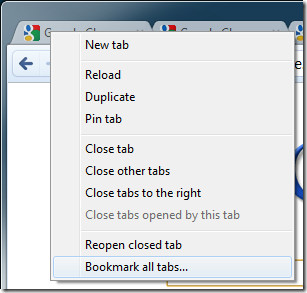
Obie są małymi przydatnymi opcjami, które mogą mieć ogromny wpływ na użytkownika. Google Chrome ma mnóstwo takich funkcji, aby przyspieszyć wydajność.


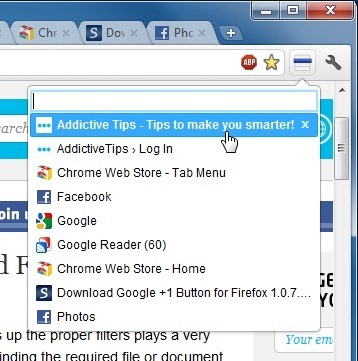










Komentarze